Cоздать резервную копию и восстановить конфигурацию ESXi
В этой статье рассматривается создание резервных копий конфигураций хостов ESXi используя сетевое подключение к VCSA (vCenter Server Appliance) через консоль PowerShell. То есть мы через оболочку PowerShell подключаемся к VCSA (vCenter Server Appliance) создаём и копируем конфигурации хостов ESXi в любое доступное нам место.
Представим, что у нас есть VCSA с подключенной доменной авторизацией. К нему подключено несколько хостов ESXi.
- Для начала установим скрипты для PowerShell — VMware PowerCLI
Если Online, то запускаем PowerShell и пишем следующее:Install-Module -Name VMware.PowerCLIЕсли Offline, то качаем архив с developer.vmware.com
-
Настраиваем политику проверки сертификатов PowerShell при подключении в VCSA
-
Get-PowerCLIConfiguration -
Игнорируем сертификаты при подключении VCSA
Set-PowerCLIConfiguration -InvalidCertificateAction ignore -confirm:$falseЭтими действиями мы обошли возможную ошибку подключения к VCSA:
Error: Invalid server certificate. Use Set-PowerCLIConfiguration to set the value for the InvalidCertificateAction option to Prompt if you'd like to connect once or to add a permanent exception for this server. Additional Information: Could not establish trust relationship for the SSL/TLS secure channel with authority
-
-
Подключаемся к VCSA (vCenter Server Appliance) из PowerShell (VMware PowerCLI)
-
Создаём backup и копируем себе в C:\BackupESXi конфигурации хостов ESXi
Get-VMHost | Get-VMHostFirmware -BackupConfiguration -DestinationPath "C:\BackupESXi"Примечание
Get-VMHostFirmware – позволяет создать резервную копию конфигурации хоста ESXi
Set-VMHostFirmware – позволяет восстановить конфигурацию гипервизора ESXi из резервной копииЧто бы сделать резервную копию конфигурации отдельного хоста ESXi
Get-VMHost "ESXi-host" | Get-VMHostFirmware -BackupConfiguration -DestinationPath "C:\BackupESXi" -
Восстановление конфигурации хоста ESXi из резервной копии
Get-VMHost "ESXi-hostame.stena.vid" | Set-VMHostFirmware -Restore -DestinationPath "C:\BackupESXi"Важно понимать, что версия резервной копии конфигурации хоста должна совпадать с установленной версией гипервизора ESXi на конечном хосте.
Если в указанном каталоге (C:\BackupESXi) находится несколько резервных копий конфигураций хостов ESXi, то скрипт VMware PowerCLI сам выберет нужный backup по имени.



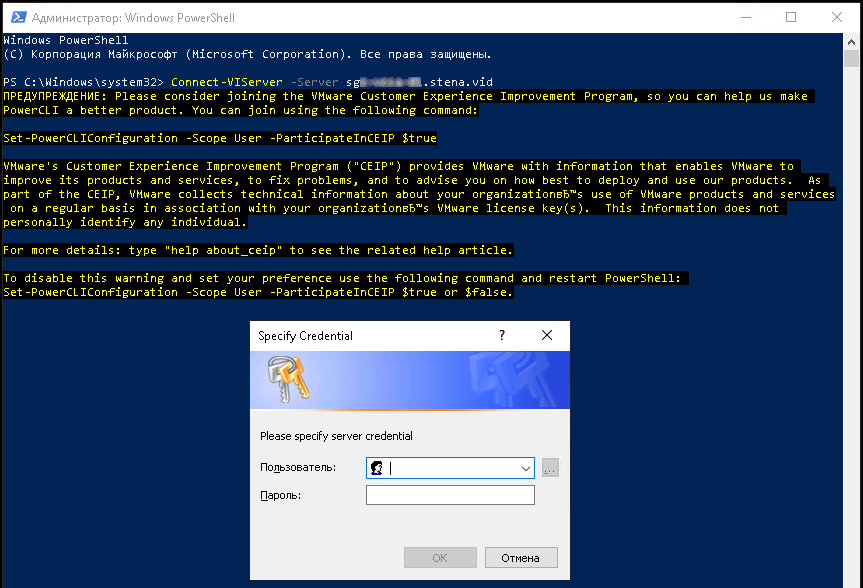



Комментарии ()